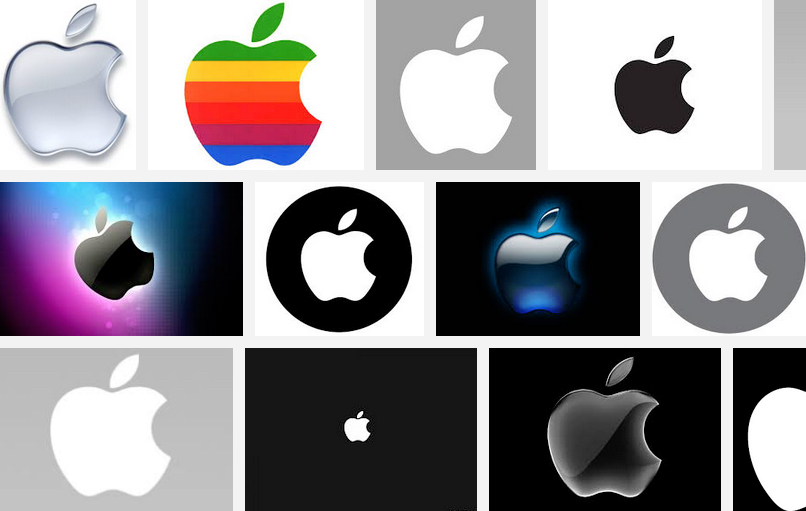Eine Batch Datei für OS X zu erstellen ist eigentlich simpel. Man muss nur wissen wie die Befehle auszusehen haben und wie die Dateiendung der Textdatei zu heißen hat
Batch Datei für OS X am Beispiel einer Kopierfunktion:
Im Grunde ist die Kopierfunktion bei Mac OS X wie die von x copy unter Windows:
- Auszuführender Befehl
- Pfad bzw. Ordner QUELLE
- Pfad bzw. Ordner ZIEL
Wenn wir nun einen Ordner innerhalb von Downloads – nennen wir ihn “OrdnerA” – in einen Ordner auf dem Desktop – nennen wir ihn “OrdnerB” – kopieren möchten, sähe der Befehl wie folgt aus:
ditto -rsrcFork /Benutzer/Mac-Name/Downloads/OrdnerA /Benutzer/Mac-Name/Desktop/OrdnerB
Vergesst den Abstand (ein normales Leerzeichen) nicht zwischen Quell- und Ziel-Pfad. Beachtet außerdem, dass Ihr statt “Mac-Name” natürlich die Bezeichnung Eures Mac-Gerätes eintragen müsst.
Das Ganze muss natürlich wie bei Windows in eine Batch-Datei (Bei Windows haben diese Dateien meistens die Dateiendung .bat). Allerdings endet die Datei bei Mac OS X mit .command.
Ihr erstellt also eine Textdatei und benennt sie zum Beispiel Ordner-kopieren.command und erhaltet damit ein ausführbare Scriptdatei. Nachdem Ihr den Befehl wie oben angegeben angepasst und eingefügt habt, könnt Ihr nach Abspeichern der Datei einen Doppelklick darauf ausführen und der Kopiervorgang startet.
Ich habe mir das von WESTWIND-computing aus dem ditto-Bereich extrahiert.
Batch Datei für OS X – Was bedeutet die Fehlermeldung:
Fehlermeldung:
Es kann vorkommen, dass Ihr beim Kopieren folgedne Fehlermeldung erhaltet: Die Datei „Ordner-kopieren.command“ konnte nicht ausgeführt werden, da Sie nicht über die notwendigen Zugriffsrechte verfügen.
Ursache:
Die von Euch erzeugte Batch bzw. command-Datei hat keine Ausführungsrechte erhalten.
Lösung:
Öffne Dein Terminal und wechsle ins Verzeichnis in dem auch deine .command-Datei liegt. Das geht über den einfachen Befehl:
- cd Downloads
Danach vergibst du der .command-Datei die notwendigen Rechte. Das wären 764 und wird über folgenden Befehl realisiert:
- chmod 764 Ordner-kopieren.command
Aussehen tut das ganze dann in deinem Terminal (Bei mir iTerm2 – blogperle-Download und Infos) so:
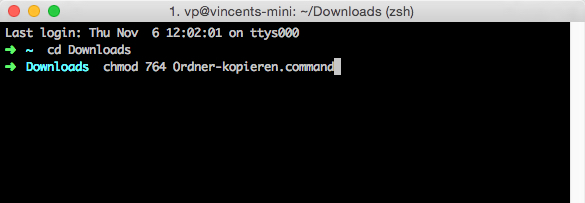
Batch Datei für OS X – Bei der Fehlermeldung, dass die command-Datei nicht ausgeführt werden konnte, hilft nur das Ändern der Rechte über chmod
Nun funktioniert auch das Kopieren innerhalb von Mac OS X mit Hilfe eines Pendants zur Windows Batch, nämlich der OS X .command-Datei über UNIX-Befehle.
Man könnte trivial sagen dass wir hier ein X COPY für Mac geschaffen haben ;)